Как да разберете паролата от Wi-Fi мрежа в Windows 10
Накратко кажете за това къде да се види запазена парола WiFi-мрежа в Windows 10. Това е полезно за вас в случай че забравите ключа за сигурност, но има и компютър с windose 10, който е свързан към безжична мрежа в момента или свързан с него по-рано. (Между другото, за да се избегне объркване, Бързам да кажа, че "vayf парола", "ключ за сигурност" и «ключ за защита» - това е едно и също нещо).
Как да разберете паролата на Wi-Fi в Windows 10
Така че, на първо място за това, как да се види паролата от Wi Fi мрежа, към която сте свързани в момента.
1. Щракнете с десния бутон върху иконата на мрежа в лентата на задачите.
2. Щракнете върху Център за мрежи и споделяне:

3. Кликнете върху името на текущата безжична мрежа в дясната част на екрана:
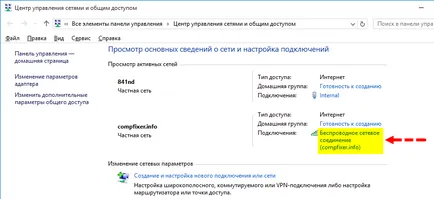
4. Кликнете мрежови свойствата на Wireless:
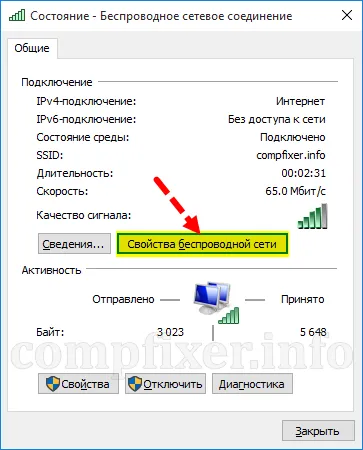
5. Щракнете върху раздела Защита.
6. Изберете Display знаци.
След това, в областта на ключ за защита на мрежата ще се покаже текущата парола WiFi мрежа:

Откъде знаеш, че паролата е активна Wi-Fi мрежа
Сега за по-трудно - как да намерите парола Wi Fi мрежа, към която може да се свърже в момента.
- Започнете командния ред като администратор
- въведете командата

Показва списък на запазените Wi Fi мрежи
когато наименованието - е името на вашата мрежа. Например, ако искаме да разберем паролата на Wi Fi мрежа, наречена compfixer.info, пишем:
Ако пространството име на мрежата е налице, трябва да се вземат името на мрежата в кавички. Например, ако Wi-Fi мрежа, наречена Борис дома, трябва да въведете в командния ред
Натиснете Enter, и вие ще видите обобщената информация за съхранени профил на безжичната мрежа. Сред друга информация, и паролата на мрежата ще бъде:
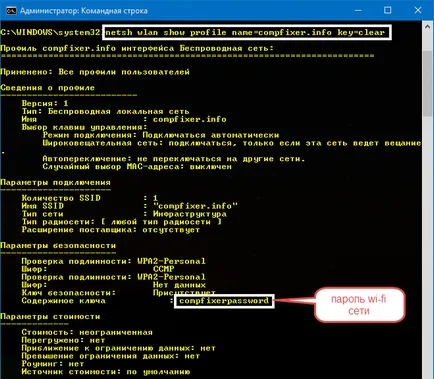
Ние знаем, парола неактивна WiFi мрежа
Сега можете да научите паролата от всяка Wi-Fi мрежа в Windows 10: текущи и неактивни.